首页 / 教程
Win10系统怎么替换使用新版的微软雅黑字体?
2022-10-31 01:35:00
微软在去年就对雅黑字体进行了修改,但是在目前新版Win10还没有使用新的雅黑字体做为系统字体,不知道是不是由于兼容性的原因。但是呢,我们可以通过一些方法来替换Win10系统安体为新版的微软雅黑字体,如果喜欢的朋友不妨来学习一下这遍文章。
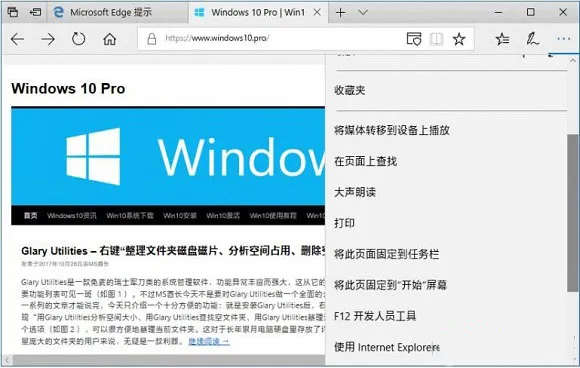
Win10 RS4(Build 17025)预览版显示的新版微软雅黑字体
一:下载字体
我们把下载的NobleScarlet.zip解压后,可以看到其中有 6 个ttc格式的字体文件:msyh.ttc、msyhbd.ttc、msyhhv.ttc、msyhl.ttc、msyhsb.ttc、msyhsl.ttc 。如图:
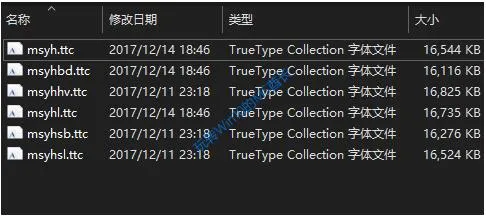
把NobleScarlet文件夹放到某个磁盘分区的根目录下,以方便其后运行命令,例如H:NobleScarlet。
二、备份原来旧版微软雅黑字体
Windows系统的字体目录位于C:WindowsFonts ,把其中的微软雅黑字体文件复制到他处保存一份即为备份。
问题是,系统Fonts目录显示的字体文件比较特别,这里只显示一个中文名称“微软雅黑”,而其实是包含若干个msyh*.ttc文件的。所以,你可以按照如下方法备份:
先把整个Fonts目录复制到他处,就可以看到其中的文件名都是带扩展名的英文名称了,在其中搜索msyh ,把搜索结果中所有msyh开头的字体文件备份即可。如图:
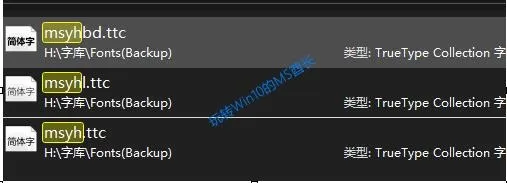
这里你可以看到,原来Windows10系统中的微软雅黑字体文件只有 3 个:msyh.ttc、msyhbd.ttc、msyhl.ttc 。
三、替换微软雅黑字体
下面我们就要替换字体了,当然了我们不能在windows桌面下操作,因为当前状态肯定是被占用的。所以需要在PE或是WINRE恢复环境中替换字体。
一、WinPE环境下替换
PE下替换也不难,只要作一个UEFI启动的U盘启动盘,然后进入PE把这字体覆盖到C:windowsFonts文件夹下即可。
二、WinRE环境下替换
如果你懒于制作WinPE启用U盘,也可以进入Windows10自带的WinRE环境下使用命令行进行替换操作。
进入WINRE模式,只要按住SHIFT+重启就可以进入,任选一种方法启动到WinRE环境。
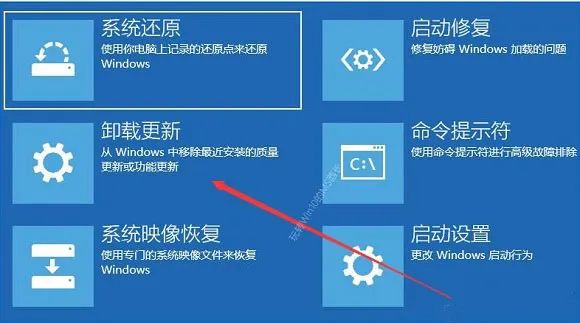
然后选择运行“命令提示符”,然后运行如下命令:xcopy H:NobleScarlet C:WindowsFonts
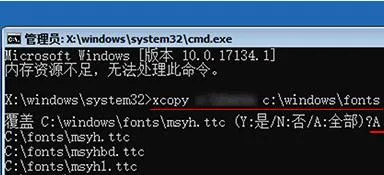
这时会提示是否覆盖同名文件?输入 A ,回车,全部覆盖即可。
最后我们再重新启动Win10系统,你会发现,系统字体已经使用上了新版的微软雅黑字体,是不是感觉焕然一新呢?
最新内容
| 手机 |
相关内容

windows10合盘步骤 【window10系统
windows10合盘步骤 【window10系统怎么合盘】,合盘,系统,步骤,镜像,磁盘,删除,1、右键点一下“此电脑”,在弹出的右键菜单中选择“管
wps文字删除图形 | WPS里面的删除
wps文字删除图形 【WPS里面的删除或者替换】,替换,删除,图形,文字,提示,教程,1.WPS里面的图片怎么删除或者替换1、首先打开自己的wp
删除wps启动时提示 | 为什么wps一
删除wps启动时提示 【为什么wps一直启动这个更新提示】,提示,取消,更新,打开,启动,删除,1.为什么wps一直启动这个更新提示下面是取
wps让水印浮在上方 | wps中将水印
wps让水印浮在上方 【wps中将水印覆盖在和文字上方呢】,水印,上方,文字,覆盖,加水印,教程,1.wps中怎么将水印覆盖在图片和文字上方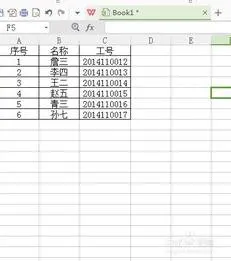
wps表格批量高级替换 | wps表格exc
wps表格批量高级替换 【wps表格excel高级替换】,替换,表格,批量替换,方法,批量,一次性,1.wps表格excel怎么高级替换这个需要一个辅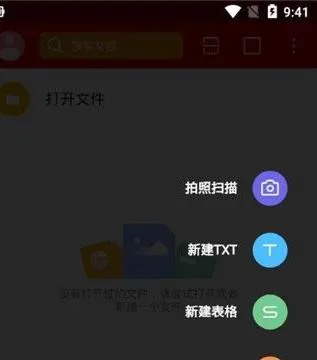
最新版的wps解锁 | wps文档锁定解
最新版的wps解锁 【wps文档锁定解锁】,解锁,密码,破解,文档,文件,最新版,1.wps文档锁定怎么解锁1、刚刚电脑突然死机,导致文档在打开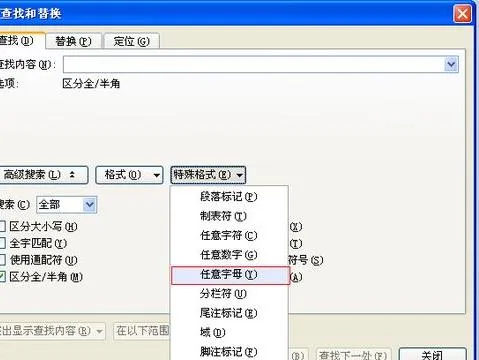
wps删除文字 | WPS里面的删除或者
wps删除文字 【WPS里面的删除或者替换】,文字,删除,替换,去除,怎么把,表格中,1.WPS里面的图片怎么删除或者替换1、首先打开自己的wp
替换wps字体颜色 | wps文字修订改
替换wps字体颜色 【wps文字修订改变字体颜色】,字体颜色,文字,颜色,替换,教程,查找,1.wps文字修订怎么改变字体颜色工具:wps文档步骤











